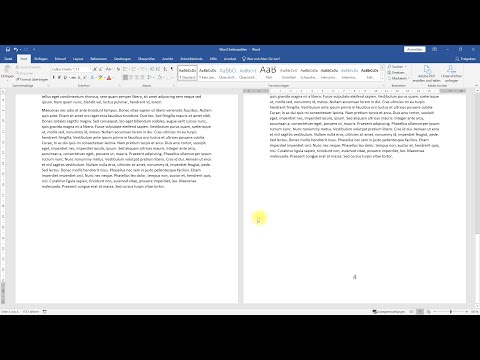Бұл wikiHow сізге Chrome-да қосылатын модульдерге қалай кіруге болатынын көрсетеді. Қосылатын модульдерді көру үшін Chrome параметрлерін шарлау керек. Сонымен қатар, кеңейтімдерге кез келген Chrome бетінен өтуге болады.
Қадамдар
2-ші әдіс 1: Плагиндерді қарау

Қадам 1. Google Chrome ашыңыз
Оның қызыл, сары, көк және жасыл дөңгелек белгішесі бар және оны әдетте жұмыс үстелінің экранынан алуға болады.

Қадам 2. ⋮ түймесін басыңыз
Бұл Chrome құралдар тақтасының жоғарғы оң жақ бұрышында және қосымша опциялары бар ашылмалы мәзірді шығарады.

Қадам 3. Параметрлер түймешігін басыңыз
Chrome плагиндер бетін жойғандықтан, плагиндерді өңдеу мәзіріне өту үшін Chrome параметрлеріне кіру қажет болады.

Қадам 4. Төмен қарай жылжып, Қосымша түймешігін басыңыз
Бұл Chrome-да параметрлерді өңдеудің қосымша опциялары бар ашылмалы мәзірді ашады.

Қадам 5. Мазмұн параметрлері тармағын таңдаңыз
Бұл жерде сіз Chrome -да орнатылған плагиндер мен модульдердің тізімін таба аласыз, оны белгілі бір плагиннің параметрлерін өзгертуге болады.

Қадам 6. Көргіңіз келетін плагинді ашыңыз
Өзгерткіңіз келетін плагиннің алдын ала қарау белгішесін нұқыңыз және оның параметрлерін қалағаныңызға ауыстырыңыз.
2 -ші әдіс 2: кеңейтімдерге қол жеткізу

Қадам 1. Google Chrome ашыңыз

Қадам 2. Қосымша түймесін басыңыз ⋮

Қадам 3. Қосымша құралдар түймесін басыңыз

Қадам 4. Кеңейтімдер түймесін басыңыз
Бұл сізді барлық кеңейтімдер бар бетке апаруы керек.